苹果相机网格怎么拍出对称构图?新手必看技巧!
苹果相机网格功能是iOS系统内置的辅助构图工具,通过在取景界面添加九宫格线条,帮助用户拍摄出更符合视觉平衡、更具美感的照片,无论是日常记录还是专业创作,合理运用网格都能显著提升照片的构图水平,以下从功能开启、构图原理、实战技巧及注意事项等方面,详细解析如何利用网格拍出好照片。

如何开启相机网格功能
在iPhone上启用网格功能非常简单,具体步骤如下:
- 打开“设置”应用,下滑找到并点击“相机”;
- 在“构图”选项组中,开启“网格”开关(默认为关闭状态)。
开启后,打开相机应用,取景界面上会显示两条水平线和两条垂直线,将画面均分为九个等大的矩形,即“三分法构图”的经典框架。
网格构图的三大核心原理
网格并非简单的线条叠加,其背后蕴含着经典的构图法则,理解这些原理是拍出好照片的关键:
三分法构图(Rule of Thirds)
网格线将画面分割为3×3的网格,四个交叉点(“趣味点”)和四条线(“分割线”)是构图的黄金区域。
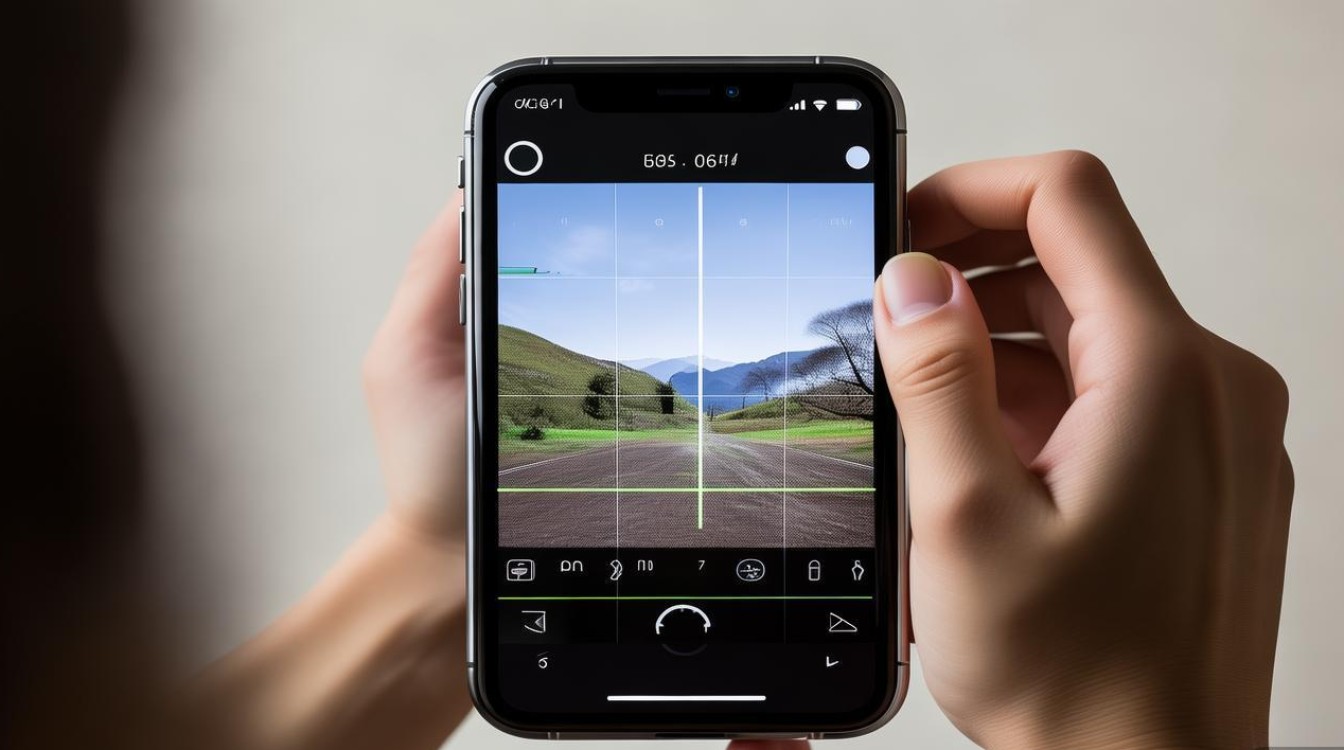
- 主体放置:将拍摄主体(如人像、建筑、花朵)置于交叉点上,能避免画面呆板,突出重点,例如拍摄人物时,将眼睛放在左上或右上交叉点,比居中更具视觉吸引力。
- 地平线处理:拍摄风景时,可将地平线置于网格的任意一条水平线上,避免“切分画面”的突兀感,若天空更精彩,将地平线放在下三分之一线;若地面细节丰富,则放在上三分之一线。
水平与垂直校正
网格的水平和垂直线条是“校正神器”,拍摄时,确保网格线与实际场景中的水平线(如地平线、桌面)或垂直线(如建筑边缘、树木)平行,可避免因手持不稳导致的画面倾斜,尤其在拍摄建筑或全景时,这一功能能让画面更规整。
引导线构图
网格中的线条可作为“视觉引导线”,增强画面的纵深感,道路、栏杆、河流等自然或人造线条,若与网格线对齐,能将观众视线引向主体,使画面更具层次感。
不同场景下的网格应用技巧
人像摄影
- 特写:将人物眼睛置于网格交叉点,面部轮廓沿网格线延伸,突出五官细节。
- 全身像:让人物脚部或头顶位于网格的水平线上,避免“顶天立地”的压迫感;若背景有对称元素(如柱子、门窗),可利用网格线对齐,增强平衡感。
风景摄影
- 山景/海景:以网格水平线为基准,调整地平线位置;若前景有岩石、植被,将其置于下三分之一线,可强化空间层次。
- 倒影拍摄:将倒影与实景的分割线与网格水平线重合,确保上下对称,避免歪斜。
静物与美食摄影
- 静物:利用网格线确定主体位置,例如将咖啡杯放在交叉点,背景中的餐具沿网格线排列,营造整洁有序的画面。
- 美食:通过网格调整拍摄角度,确保食物主体位于画面中心区域,同时利用线条引导视线到细节(如拉丝的芝士、滴落的酱汁)。
街头与动态抓拍
- 移动主体:提前预判运动轨迹(如行人、车辆),将网格交叉点对准主体即将到达的位置,采用“连拍+跟随构图”提高成功率。
- 建筑拍摄:利用网格的垂直线校正建筑边缘,避免广角镜头下的畸变导致线条歪斜;若拍摄对称建筑(如教堂),将中轴线与网格中心线对齐,强化对称美感。
网格使用的注意事项
- 避免过度依赖:网格是辅助工具,而非“绝对标准”,在某些场景(如创意构图、抽象摄影)中,打破网格规则反而能获得独特效果。
- 结合其他构图方式:网格可与引导线、框架构图、对角线构图等结合使用,例如将网格交叉点作为引导线的终点,增强画面张力。
- 后期二次构图:若拍摄时未严格对齐网格,可通过iOS自带的“编辑”功能,开启“网格”参考线进行后期裁剪调整。
网格构图常见问题与解决方法
| 问题现象 | 可能原因 | 解决方案 |
|---|---|---|
| 网格线干扰拍摄 | 不习惯线条干扰 | 可临时关闭网格,或通过半透明贴膜遮挡屏幕 |
| 画面仍倾斜 | 手持不稳或主体本身倾斜 | 开启“水平仪”功能(设置-相机-构图-水平仪)辅助校正 |
相关问答FAQs
Q1:网格线是否适合所有拍摄场景?
A:并非如此,例如拍摄全景拼接、鱼眼特效或追求极简风格的画面时,网格线反而会限制构图思路,建议根据创作需求灵活开启或关闭,在需要精准构图的场景(如风景、人像)使用,在创意拍摄时尝试突破规则。

Q2:如何利用网格拍出更具故事感的照片?
A:网格不仅是构图工具,还能通过“视觉引导”增强叙事,例如拍摄人物背影时,将人物置于网格交叉点,同时让延伸的道路或栏杆沿网格线延伸至远方,既能突出主体,又能通过线条暗示人物的去向或未来的可能性,赋予画面想象空间。
版权声明:本文由环云手机汇 - 聚焦全球新机与行业动态!发布,如需转载请注明出处。


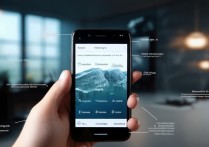

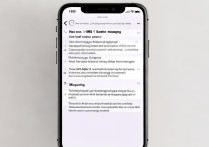

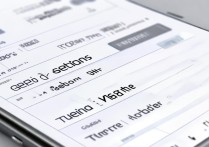





 冀ICP备2021017634号-5
冀ICP备2021017634号-5
 冀公网安备13062802000102号
冀公网安备13062802000102号